Git – одна из самых популярных систем контроля версий, которая позволяет разработчикам отслеживать историю изменений в своих проектах. Github – это платформа для хостинга Git-репозиториев, где вы можете хранить, управлять и сотрудничать над своими проектами.
Чтобы внести изменения в свой проект на Github, не обязательно использовать графический интерфейс. Вы можете сделать коммит через консоль, используя несколько простых команд Git. Этот подход особенно полезен, когда вам нужно быстро внести изменения и добавить комментарий к ним без дополнительных действий.
Для начала, убедитесь, что Git установлен на вашем компьютере. Если нет, вам необходимо установить его перед тем, как продолжить. Откройте терминал и перейдите в папку вашего проекта. Проверьте, находитесь ли вы в нужной директории, используя команду "ls" для просмотра списка файлов и папок. Затем выполните команду "git init".
Подготовка к коммиту
Перед началом коммита необходимо выполнить следующие шаги:
| Шаг 1 | Убедитесь, что у вас установлен Git на вашем компьютере. Если нет, то установите его. |
| Шаг 2 | Откройте терминал или командную строку. |
| Шаг 3 | Перейдите в директорию вашего проекта с помощью команды cd /путь/к/директории. Например, если ваш проект находится в папке "my-project" на рабочем столе, то команда будет выглядеть так: cd ~/Рабочий\ стол/my-project |
| Шаг 4 | Убедитесь, что вы находитесь на ветке, в которую хотите внести изменения. Можно проверить текущую ветку с помощью команды git branch. Если нужно переключиться на другую ветку, используйте команду git checkout название_ветки. |
| Шаг 5 | Проверьте статус изменений в вашем проекте с помощью команды git status. Вы увидите список измененных, удаленных или добавленных файлов. |
| Шаг 6 | Добавьте файлы, которые вы хотите включить в коммит, с помощью команды git add название_файла или git add . для добавления всех файлов. |
| Шаг 7 | Создайте коммит с описанием ваших изменений с помощью команды git commit -m "Описание ваших изменений". |
Теперь вы готовы сделать коммит на GitHub через консоль.
Инициализация репозитория
Прежде чем делать коммиты на GitHub через консоль, необходимо инициализировать репозиторий на вашем локальном компьютере. Инициализация репозитория предоставляет Git всю необходимую информацию о вашем проекте и позволяет ему отслеживать изменения в файлах.
Для инициализации репозитория откройте консоль и перейдите в директорию вашего проекта с помощью команды cd. Затем выполните команду git init в этой директории. Эта команда создаст скрытую папку `.git`, которая будет содержать все данные Git.
После инициализации репозитория можно добавлять файлы, делать коммиты и выполнять другие операции с Git. При каждом коммите Git будет сохранять состояние вашего проекта, и вы сможете восстановить его в любой момент времени.
Важно помнить, что инициализацию репозитория нужно выполнить только один раз для каждого проекта. При повторной инициализации будет создан новый репозиторий, и предыдущие коммиты и файлы будут потеряны.
Создание новой ветки
Создание новой ветки в GitHub позволяет вам разрабатывать функциональность или исправлять ошибки в отдельной ветке вашего репозитория, не влияя на основную ветку проекта.
Для создания новой ветки следуйте следующим шагам:
- Откройте репозиторий на GitHub.
- Перейдите на вкладку "Branches" (ветки) в верхней части страницы.
- Нажмите на поле "Branch: main" (ветка: main) и введите имя новой ветки.
- Выберите опцию "Create branch: имя_ветки" (Создать ветку: имя_ветки).
После создания новой ветки, вы можете переключиться на нее локально через консоль с помощью команды:
git checkout имя_ветки
Теперь вы можете вносить изменения в код проекта, коммитить их и пушить в новую ветку. После завершения работы над новой функциональностью или исправлением ошибки, вы можете создать pull request на GitHub для включения изменений в основную ветку проекта.
Создание новой ветки позволяет отделить работу каждого программиста или команды на отдельные ветки, что облегчает совместную разработку и позволяет эффективно управлять изменениями в проекте.
Добавление файлов в индекс

Для того чтобы добавить файлы в индекс, необходимо использовать команду git add. Эта команда позволяет добавить выбранные файлы или директории в индекс, чтобы они были учтены при следующем коммите.
Пример использования команды git add:
| Команда | Описание |
|---|---|
git add filename | Добавляет указанный файл в индекс. |
git add directory | Добавляет все файлы из указанной директории в индекс. |
git add . | Добавляет все измененные файлы и новые файлы в индекс. |
После выполнения команды git add, файлы будут добавлены в индекс и готовы для коммита. Если вы вносили изменения в файлы, которые уже были проиндексированы, то git add обновит индекс с учетом внесенных изменений.
Теперь, когда вы добавили файлы в индекс, вы можете выполнить коммит с использованием команды git commit.
Создание коммита

Все сделанные изменения в проекте должны быть зафиксированы в коммитах. В процессе создания коммита вы указываете, какие изменения должны быть включены в историю проекта и добавляете сообщение, описывающее эти изменения.
Чтобы создать коммит через консоль, выполните следующие шаги:
- Откройте консоль и перейдите в нужную директорию вашего проекта.
- Проверьте статус вашего репозитория с помощью команды
git status. Вы увидите список измененных файлов. - Добавьте все измененные файлы в индекс с помощью команды
git add .Это добавит все изменения в индекс, готовые к коммиту. - Проверьте статус вашего репозитория еще раз с помощью команды
git status, чтобы убедиться, что все нужные файлы добавлены в индекс. - Создайте коммит с помощью команды
git commit -m "Описание изменений". Замените"Описание изменений"на описание ваших изменений. - Проверьте статус вашего репозитория снова с помощью команды
git status, чтобы убедиться, что коммит успешно создан.
Теперь ваш коммит сохранен в истории проекта и готов к отправке на GitHub.
Добавление комментария к коммиту

После того, как вы сделали коммит в Git, можно добавить к нему комментарий, чтобы уточнить, какие изменения были сделаны или оставить комментарий для других разработчиков.
Чтобы добавить комментарий к коммиту в Git, вы можете использовать флаг -m с командой git commit:
git commit -m "Ваш комментарий к коммиту"Здесь Ваш комментарий к коммиту - это текстовое описание ваших изменений. Ваш комментарий должен быть лаконичным, но информативным, чтобы другие разработчики могли понять, какие изменения были внесены.
Важно помнить, что комментарии к коммитам играют важную роль в совместной работе над проектом. Хорошо оформленные комментарии могут сэкономить время и помочь другим разработчикам быстро ориентироваться в изменениях.
Просмотр истории коммитов

Процесс работы с Git обычно включает в себя частые коммиты, чтобы отслеживать изменения и сохранять версии проекта. Благодаря команде git log можно просматривать историю коммитов и получать информацию о каждом отдельном коммите.
Команда git log позволяет просмотреть список всех выполненных коммитов в репозитории с указанием автора, даты, комментария к коммиту и хеша коммита. Для просмотра истории коммитов достаточно выполнить данную команду в консоли Git в папке с репозиторием. В результате будет выведен список коммитов с самым последним коммитом вверху.
Чтобы упростить просмотр истории коммитов, команда git log может быть усовершенствована с помощью различных параметров и флагов. Например, флаг --oneline позволяет вывести список коммитов в однострочном формате, а флаг --graph отображает графическое представление всех веток и слияний. Кроме того, можно использовать параметры, такие как --author, --since и --grep, чтобы отфильтровать историю коммитов по автору, дате или ключевому слову.
Использование команды git log с различными параметрами и флагами помогает упростить просмотр истории коммитов и анализировать изменения в репозитории. Это полезный инструмент для командной работы над проектом и отслеживания его развития.
Отмена последнего коммита

Иногда может возникнуть необходимость отменить последний коммит, например, если был сделано неправильное изменение или добавлены не нужные файлы. Для этого можно использовать команду git revert.
Команда git revert позволяет отменить последний коммит путем создания нового коммита, который обратно откатывает изменения, сделанные в последнем коммите.
Для отмены последнего коммита достаточно выполнить следующую команду:
git revert HEAD
После выполнения этой команды будет создан новый коммит, который отменит изменения, внесенные последним коммитом.
Если вы хотите отменить несколько коммитов, вам нужно указать идентификаторы этих коммитов вместо HEAD. Например:
git revert HEAD~3..HEAD
Эта команда отменит изменения, внесенные последними тремя коммитами.
После выполнения команды git revert Git откроет текстовый редактор, в котором вы можете оставить комментарий к новому коммиту. По умолчанию будет использоваться комментарий, сгенерированный автоматически.
Чтобы сохранить комментарий и создать новый коммит, нужно закрыть текстовый редактор.
После выполнения команды git revert созданные коммиты будут видны в истории проекта и доступны для просмотра и восстановления.
Отправка коммитов на удаленный репозиторий

После того, как вы создали коммиты в своем локальном репозитории на гитхабе через консоль, вы можете отправить их на удаленный репозиторий, чтобы другие люди могли видеть и использовать ваш код.
Для отправки коммита на удаленный репозиторий вам необходимо использовать команду git push. Формат этой команды выглядит следующим образом:
git push [удаленный репозиторий] [ветка]
Например, если вы хотите отправить коммиты на удаленный репозиторий с названием "origin" и веткой "master", то команда будет выглядеть следующим образом:
git push origin master
После выполнения этой команды ваши коммиты будут отправлены на удаленный репозиторий, и другие разработчики смогут увидеть их и сделать важные изменения.
Редактирование последнего коммита

Редактирование последнего коммита в Git очень полезно, когда необходимо внести небольшие изменения или исправления в последний коммит перед тем, как он будет отправлен на GitHub.
Для редактирования последнего коммита вам понадобится выполнить следующие шаги:
- Используйте команду git commit --amend для открытия редактора кода, где вы сможете внести изменения в сообщение коммита.
- Измените сообщение коммита на необходимое с помощью текстового редактора. Вы также можете добавить или удалить файлы из коммита.
- Сохраните изменения и закройте редактор кода.
После этого коммит будет изменён, и вы можете отправить изменения на GitHub с помощью команды git push.
Обратите внимание, что редактирование последнего коммита может быть не безопасно, если коммит уже был отправлен другим разработчикам. В таком случае, лучше создать новый коммит с необходимыми изменениями.
Удачных коммитов!